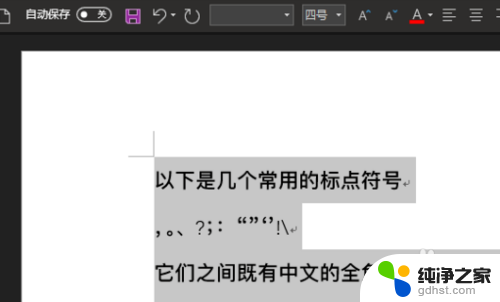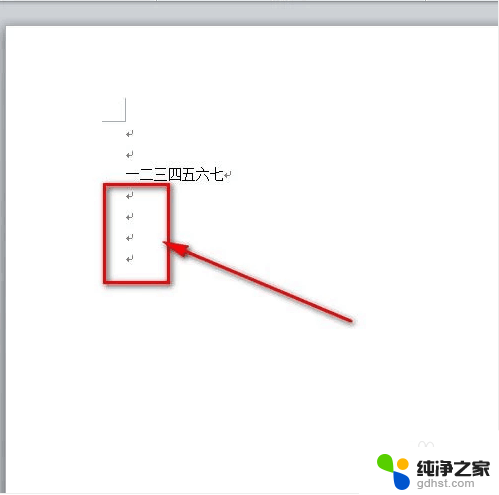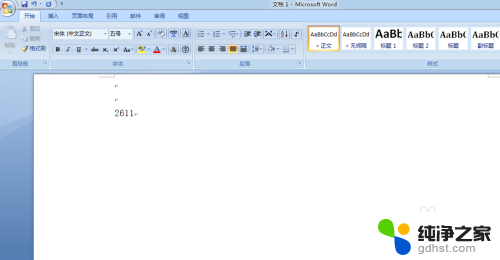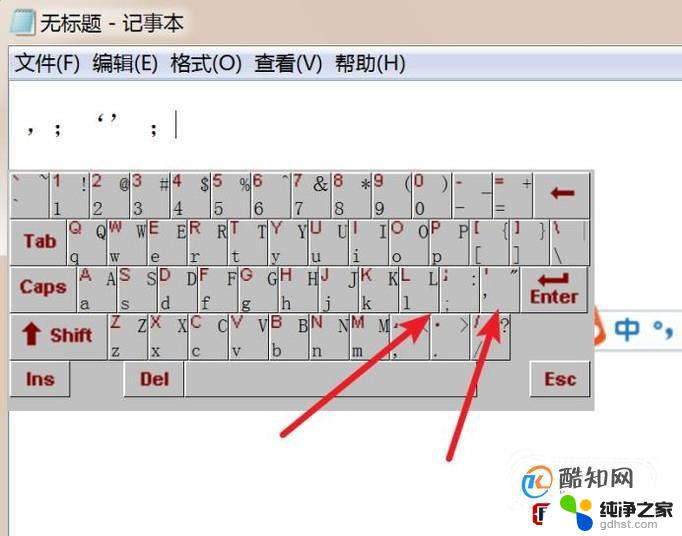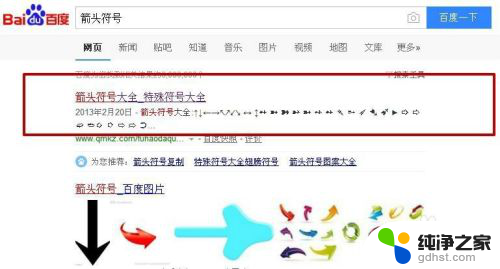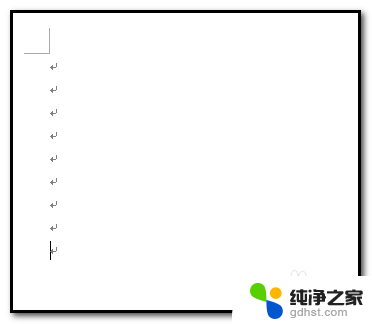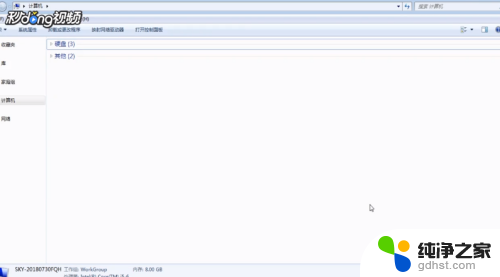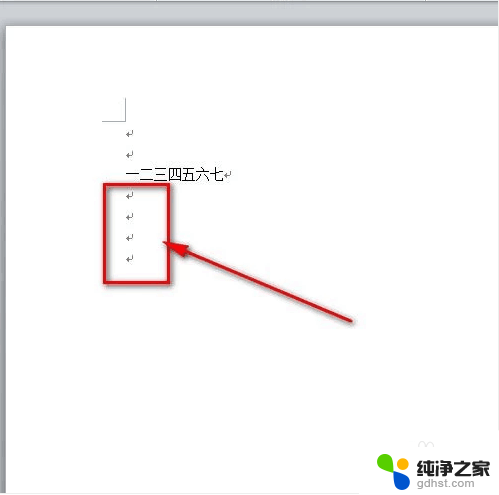word怎么把标点符号改成中文的
在处理WORD文档时,我们经常会遇到需要将英文标点替换为中文标点的情况,虽然可以手动逐个修改,但这样耗时耗力。有必要学会如何快速替换WORD文档中的英文标点为中文标点。通过简单的操作,我们就能快速完成这项任务,提高工作效率。接下来我们将介绍一些方法和技巧,帮助大家轻松实现这一目标。
具体方法:
1.在一份文档中,我们看到文档的双引号标点为英文状态。而且不只一处,如何把这篇文档中所有的英文标点改成中文标点呢?如下图。
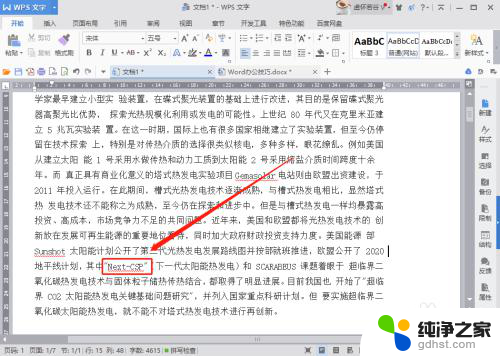
2.点击菜单栏的“开始”选项,选择开始菜单下方的“查找替换”,如下图。
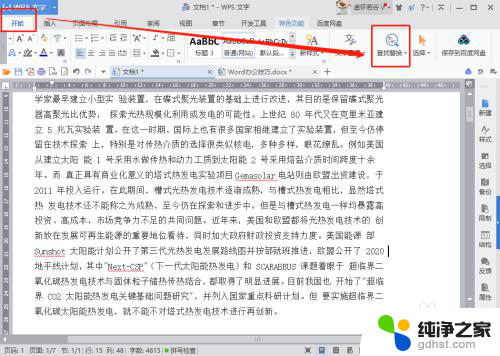
3.弹出查找和替换对话框,点击“替换”选项卡,如下图。
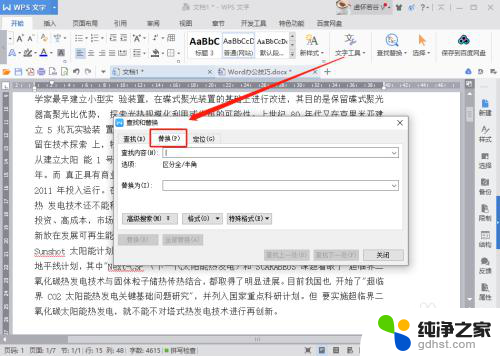
4.首先在“查找内容”处输入英文标点左引号,在“替换为”处输入中文标点左引号。然后点击下方的“全部替换”,如下图。
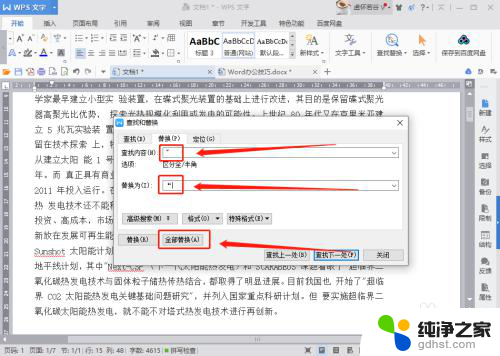
5.随之弹出一个替换的提示框,告诉我们替换了多少处的内容,点击“确定”。
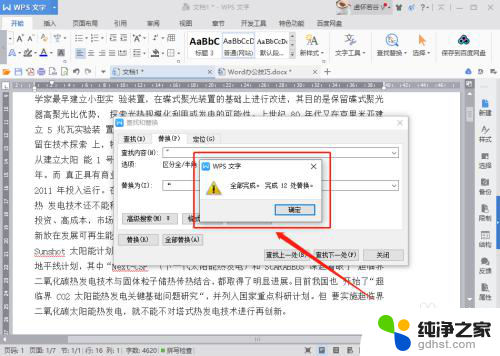
6.回到查找和替换对话框,我们继续在“查找内容”处输入英文标点右引号。在“替换为”处输入中文标点右引号,然后点击下方的“全部替换”,如下图。
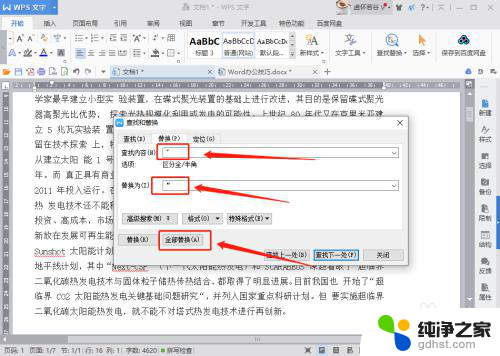
7.标点全部替换完成后,关闭查找和替换对话框即可。

8.回到WORD文档,我们看到文档中的所有英文标点双引号都已经改成中文标点啦。
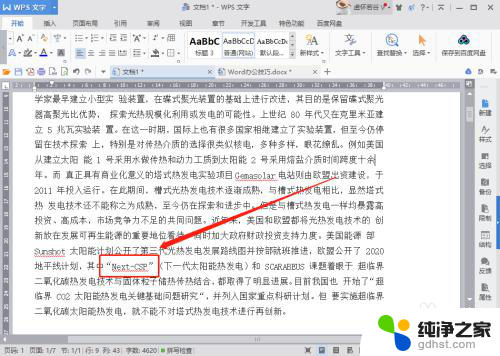
以上就是word如何将标点符号改成中文的全部内容,如果您遇到这种情况,可以按照以上方法解决,希望能对大家有所帮助。